Файл: "Применение программных средств создания клиентских программ".pdf
Добавлен: 12.03.2024
Просмотров: 22
Скачиваний: 0
Характеристика деятельности руководителя отдела продаж компании «Белый свет» в разрезе технологии IDEF0 приведена на рисунке 3.
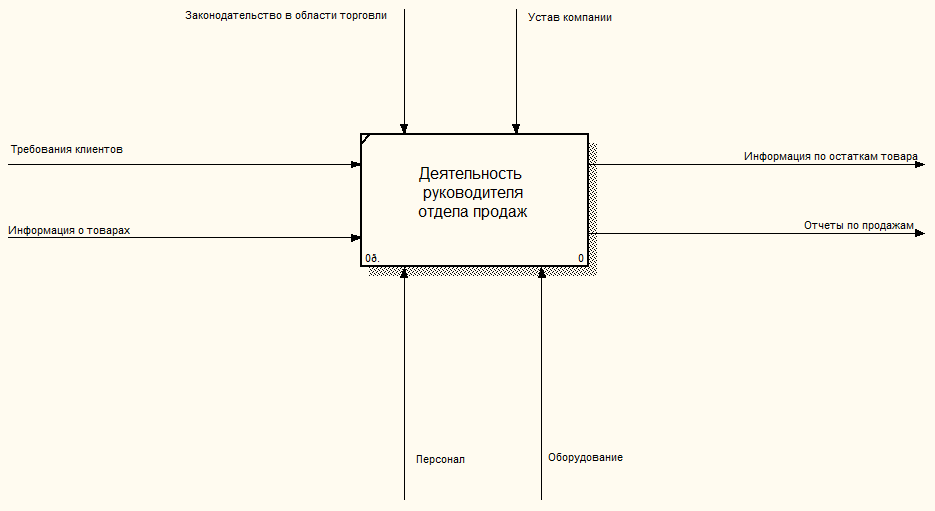
Рисунок 3 – Модель деятельности руководителя отдела продаж в разрезе IDEF0
Декомпозиция данного процесса приведена на рисунке 4.
Как видно из представленных схем, работа менеджера по продажам (руководителя отдела в том числе) включает три основных направления: учет товара, работа с поставщиками, работа с клиентами. Существуют отдельно базы данных товаров, поставщиков и клиентов. Продажа товара регистрируется дважды: в базе данных клиентов и в базе данных товаров. Прием товара также осуществляется дважды: при ведении учета товара и при работе с поставщиками.
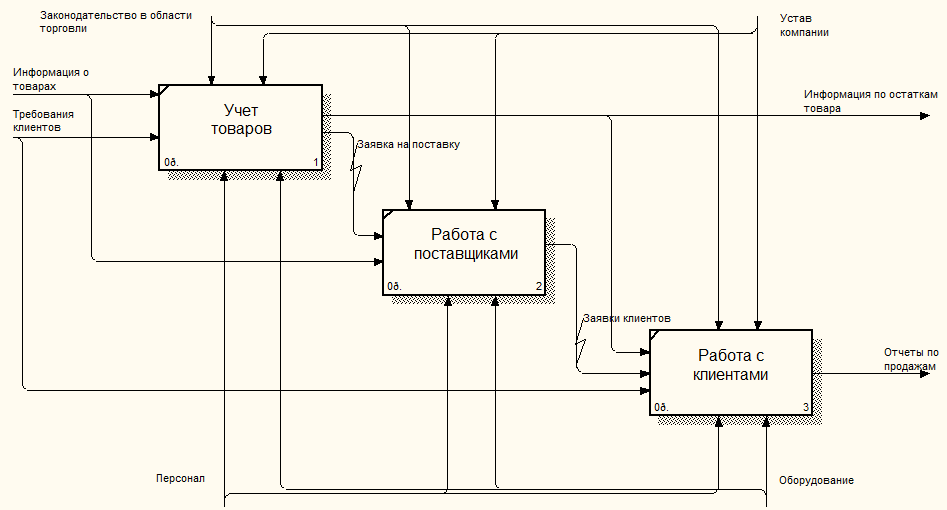
Рисунок 4 – Декомпозиция деятельности руководителя
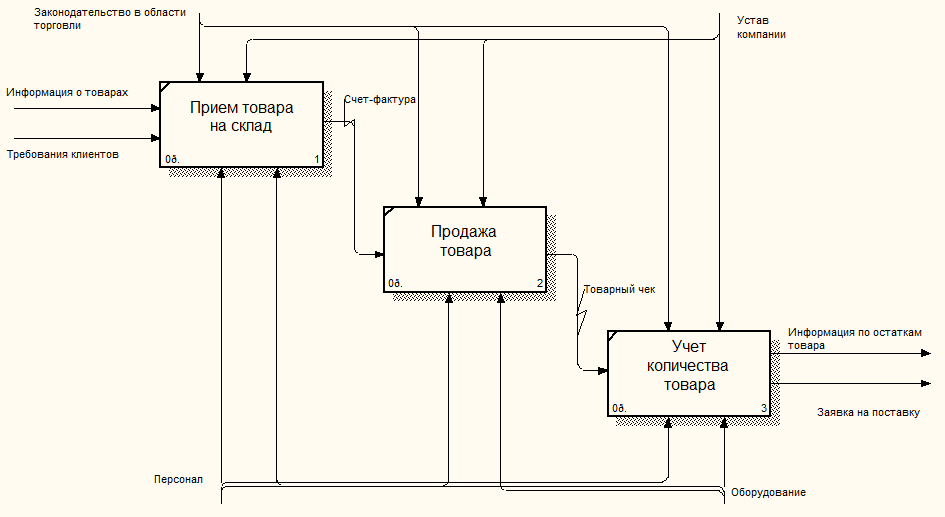
Рисунок 5 – Декомпозиция блока «Учет товаров»
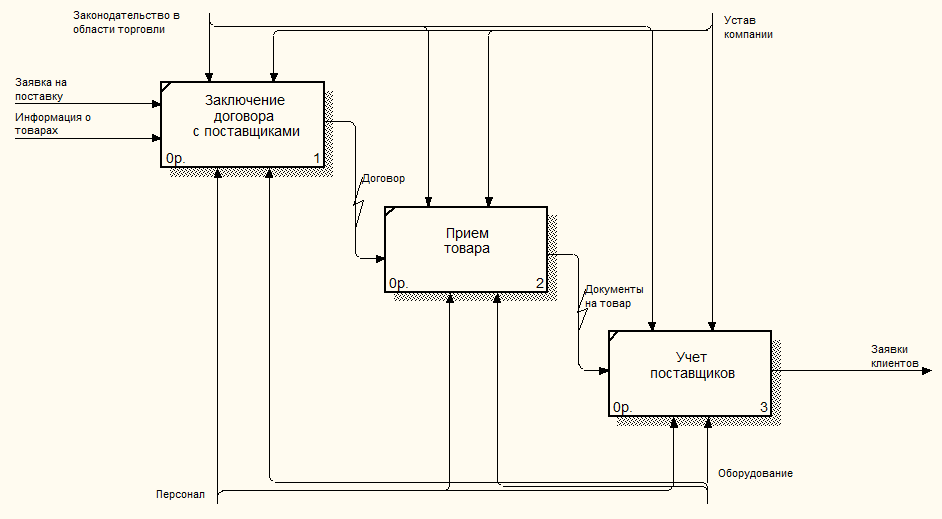
Рисунок 6 – Декомпозиция блока «Работа с поставщиками»
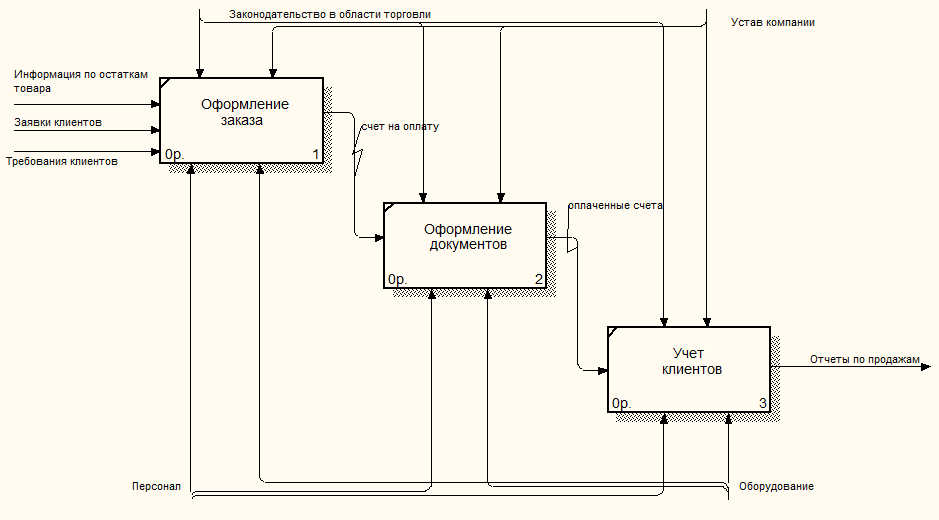
Рисунок 7 – Декомпозиция блока «Работа с клиентами»
Внедрение автоматизированной системы позволило бы вести единую базу данных для учета продаж, клиентов и поставщиков.
Был выявлен ряд основных функции возлагающихся на менеджера по продажам, требующих больших затрат времени и усилий, в связи с ручной обработкой данных. Основные функции менеджера по продажам представлены на рис.8.
Рисунок 8 – Основные функции менеджера по продажам
В результате анализа обязанностей, схемы работы, очередности обработки информации выделены следующие недостатки:
- большие затраты внимания менеджера по продажам на выполнение рутинных операций, ведение клиентской базы, составление заказов и отчетов;
- неполное и неэффективное использование технических средств, имеющихся в наличии;
- низкая оперативность, снижающая качество работы.
Очевидно, что работа менеджера довольно рутинна, в данном представлении, что сильно влияет на результаты деятельности: работа замедляется, возникает большое количество ошибок, документы могут быть оформлены некорректно. Вся эта работа является очень трудоемкой и требующей больших затрат времени и внимания, она сужает возможности оперативного получения информации.
Таким образом, на основании приведенных выше недостатков возникла необходимость автоматизации работы менеджера по продажам, что позволит надежно хранить, обрабатывать информацию и при этом резко снизить трудоемкость и повысить достоверность, оперативность получения результатной информации и итоговых документов.
Выбор средств разработки
Сравнение рассмотренных языков программирования приведено в таблице 1.
Таблица 1
Сравнение характеристик языков программирования
|
С |
С++ |
С# |
Perl |
Delphi |
PureBasic |
|
|
Функциональный |
- |
+/- |
+/- |
+ |
+/- |
+/- |
|
Обобщенное программирование |
- |
+ |
+ |
+ |
+ |
+/- |
|
Возможность компиляции |
+ |
+ |
+ |
+ |
+ |
+ |
|
Многопоточная компиляция |
+ |
+ |
- |
? |
? |
+ |
|
Интерпретатор командной строки |
-/+ |
+/- |
- |
+ |
- |
- |
|
Ручное управления памятью |
+ |
+ |
+ |
- |
+ |
+ |
|
Поддержка try/catch |
- |
+ |
+ |
+ |
+ |
+ |
|
Алгебраические типы данных |
- |
- |
- |
- |
-/+ |
- |
|
Многомерные массивы |
+ |
+ |
+ |
+/- |
+ |
+ |
|
Целые числа с контролем границ |
- |
- |
- |
- |
+ |
- |
|
Интерфейсы |
- |
+ |
+ |
+/- |
+ |
- |
|
Макросы |
-/+ |
-/+ |
- |
+ |
- |
+ |
|
Локальные функции |
-/+ |
+ |
+/- |
+/- |
+ |
? |
В качестве средства разработки была выбрана среда разработки Borland Delphi, которая способна предоставить значительные возможности разработчику и имеет ряд преимуществ перед другими средами разработки, таких как:
- значительные графические возможности;
- большой выбор компонентов в свободном доступе;
- простота использования.
В качестве создания базы данных разработанного программного продукта АРМ «Менеджер по продажам электротехнического оборудования» была выбрана СУБД Microsoft Access.
На сегодняшний день MS Access является наиболее популярной СУБД, используемой для разработки настольных баз данных (БД).
Access специально спроектирован для создания многопользовательских приложений, где файлы базы данных являются разделяемыми ресурсами в сети. В Microsoft Access реализована надёжная система защиты от несанкционированного доступа к файлам.
Главная задача данной работы заключается в необходимости автоматизации рабочего места менеджера по продажам с целью автоматизации процедуры оформления и регистрации документов на поставку поставщику, заказов покупателей, счетов-фактур и накладных, а также ведения оперативного складского учета оборудования. Для её решения была разработана автоматизированная система, в состав которой входят десять таблиц, составляющих БД (1.mdb) формата Access.
Для разработки БД было использовано CASE средство ErWin 3.5.2. ERwin - средство концептуального моделирования БД, использующее методологию IDEF1X.
Выделим сущности проектируемой базы данных:
- Категории товаров.
- Товары (список наименований товаров).
- Остатки на складе.
- Клиенты.
- Поставщики.
- Типы операций (покупка, продажа).
- Товары по заказу (отчет по продажам).
- Заказ (прием и отгрузка товара со склада).
- Скидки по дисконту.
- Дисконтные карты.
Сгенерируем предварительные отношения согласно правилам, а так же наполним их дополнительными атрибутами:
- Категории товаров (Код, Название).
- Товары (Код, Наименование, Размерность, Цена покупки, Цена продажи, Категория).
- Товары по заказу (Код товара, Номер заказа, Цена за единицу, количество).
- Остатки на складе (Код, Код товара, Количество).
- Заказ (Номер заказа, Дата заказа, Код операции, Сумма, Расчет в валюте, Процент НДС, Итого сумма, Примечание, Код поставщика, Код клиента).
- Клиенты (Код, ФИО или название, ИНН, Номер дисконтной карты, Адрес, телефон).
- Поставщики (Код, ФИО или название, ИНН, Адрес, телефон).
- Типы операций (Код, Название, Знак операции).
- Скидки по дисконту (Сумма, Скидка).
- Дисконтные карты (Номер, Сумма на счету).
ERwin имеет два уровня представления модели - логический и физический. Логический уровень – это абстрактный взгляд на данные, на нем данные представляются так, как выглядят в реальном мире, и могут называться так, как они называются в реальном мире, например “Клиент/Поставщик”, “Товар” или “Категории”.
Логическая схема спроектированной БД представлена на рис.9.
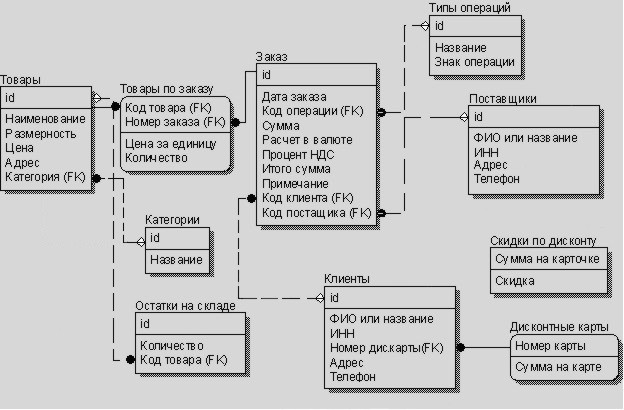
Рисунок 9 – Логическая схема БД
После запуска программы открывается главное окно, представленное на рис. 10.
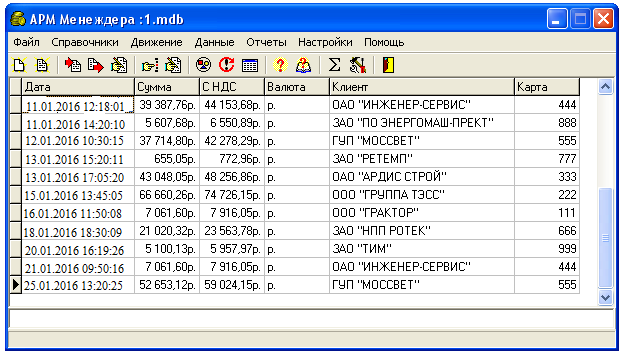
Рисунок 10 – Главное окно программы
Главное окно состоит из следующих составных частей:
- главное меню программы содержит пункты, выполняющие все функции системы (файл, справочники, движение, данные, отчеты, настройка и помощь);
- панель инструментов содержит кнопки, дублирующие основные пункты главного меню;
- таблица продаж содержит список операций по продажам (дата покупки, сумма (с НДС и без), клиент, валюта и номер дисконтной карты);
- поле дополнительной информации, расположенное в нижней части главного окна, содержит текстовую дополнительную информацию по выбранной в таблице записи;
- строка состояния содержит контекстную помощь по выбранному пользователем органу управления.
В таблице 2 находится описание пунктов главного меню.
Таблица 2
Описание пунктов главного меню
|
Пункт меню |
Описание |
|
Файл / Создать пустую базу |
Создает новую БД и сохраняет ее под выбранным пользователем именем |
|
Файл / Открыть базу данных |
Позволяет выбрать существующую БД и открыть ее |
|
Файл / Создать резервную копию |
Копирует текущую БД под новым именем |
|
Файл / Выход |
Выход из программы |
|
Справочники / Дисконтные карты |
Просмотр зарегистрированных дисконтных карт и накопившихся на них сумм. |
|
Справочники / Категории товаров |
Открывает список категорий товаров |
|
Справочники / Поставщики |
Открывает список зарегистрированных поставщиков |
|
Справочники / Клиенты |
Открывает список зарегистрированных клиентов |
|
Движение / Прием на склад |
Открывает окно приема (покупки у поставщика) на склад |
|
Движение / Отгрузка товара |
Открывает окно отгрузки (продажи клиенту) товара |
|
Данные / Редактировать |
Позволяет редактировать данные по выбранной в главном окне записи. |
|
Данные / Товары |
Список зарегистрированных в системе товаров |
|
Данные / Остатки |
Просмотр остатков на складе |
|
Данные / Статистика |
Просмотр статистики БД |
|
Данные / Операции |
Просмотр архива операций |
|
Отчеты / Отчет по продажам за месяц |
Открывает диалог выбора отчетного месяца, а затем окно, содержащее данный отчет |
|
Отчеты / Продажи по клиентам |
Открывает форму, в которой можно выбрать клиента и просмотреть историю продаж по нему. |
|
Настройки / Настройки |
Открывает окно настроек программы |
|
Помощь / О программе |
Открывает окно с информацией о программе |
|
Помощь / Помощь |
Открывает главный html файл помощи. |
Работа со справочниками
Для начала работы с программой необходимо настроить справочники, без заполненных справочников невозможна нормальная работа программы, рассмотрим каждый в отдельности.
1. Справочник “Дисконтные карты” – этот справочник содержит информацию по номеру карты клиента и суммы на ней накопившейся. Выберите пункт главного меню «Справочники – Дисконтные карты», после чего, появится окно (рис. 11). В данном справочнике редактирование и ввод новой информации пользователю недоступны. Поле с номером карты заполняется автоматически при заполнении справочника “Клиенты”. Поле с суммой на карте также заполняется автоматически при проведении операции “Отгрузка товара” в пункте “Движение” главного меню программы.

Рисунок 11 – Справочник “Дисконтные карты”
2. Справочник “Категории товаров” – этот справочник содержит информацию по имеющимся категориям товара. Выберите пункт главного меню «Справочники – Категории товаров», после чего, появится окно (рис. 12). Данный справочник заполняется пользователем. Нажатие кнопки “Отчет в MSWord” выведет содержание таблицы в документ Word.

Рисунок 12 – Справочник “Категории товаров”
3. Справочник “Поставщики” – этот справочник содержит информацию о поставщиках (название, адрес, телефон, ИНН). Выберите пункт главного меню «Справочники – Поставщики», после чего, появится окно (рис. 13). Данный справочник заполняется пользователем. Нажатие кнопки “Отчет в MSWord” выведет содержание таблицы в документ Word.
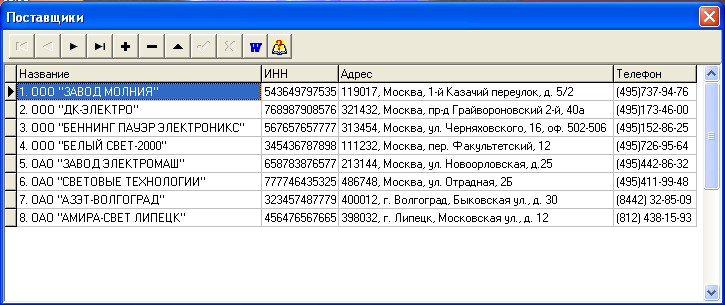
Рисунок 13 – Справочник «Поставщики»
- Справочник “Клиенты” – этот справочник содержит информацию о клиентах (название, адрес, телефон, ИНН, номер дисконтной карты). Выберите пункт главного меню «Справочники – Клиенты», после чего, появится окно (рис.36). Данный справочник заполняется пользователем. Нажатие кнопки “Отчет в MSWord” выведет содержание таблицы в документ Word.
Движение товара. Приход на склад и отгрузка
Приход товара на склад и отгрузка его покупателю считаются основными функциями программы. Для выполнения операции прихода необходимо выбрать пункт меню «Движение – Прием на склад», операция отгрузки со склада выполняется в этом же меню «Движение – Отгрузка товара». Функционально эти операции между собой похожи, поэтому более подробно рассмотрим операцию “Отгрузка товара” (рис. 14).


